.jpg)
Teamsのチャット機能では通常、他のユーザーと1対1でチャットすることになりますが、複数人数とのチャットも可能です。
多人数と効率的なチャットを行うためには複数人数でのチャットの活用は必要不可欠なため、チャットに参加してほしいユーザーの追加手順や不必要なユーザーの削除方法は押さえておく必要があります。
ここではユーザーの追加・削除方法について解説します。
※Teamsを活用したナレッジ共有・収集については下記の記事でも詳しく解説しています。
Teamsで社内「問い合わせ」を管理する方法と注意点<画像付き>
通常のチャット(グループチャット)とチーム内でのチャットの両方で、複数ユーザーとチャットすることができます。
通常のチャットの場合は、全く新しくグループチャットを作成する方法と作成済みのグループチャットに新しくユーザーを追加する方法の2種類があります。チームの場合はチーム新規作成時もしくは作成済みのチームにユーザーを招待する形で、ユーザーを追加することになります。
また、追加可能なユーザーには人数制限がある点には注意が必要です。人数制限の上限までユーザーを追加してチャットをする機会はほとんどないと思いますが、グループチャットには最大250名まで、チームには最大5000名まで参加することができます。
チャットに参加しているユーザー数が多いと、流れの速いチャットの場合などでチャットメッセージが大量にやり取りされ、過去のチャットメッセージを把握しづらくなるというデメリットがあります。個別チャットもしくはグループチャットではこのデメリットを解決することはできませんが、チーム内チャットであればスレッド形式でチャットをすることができるため、スレッドでやり取りしたいということであれば、チーム内チャットの利用を勧めます。
あるユーザーと1対1でチャットをしている中で、別のユーザーを追加して新たにグループチャットを始める方法になります。
チャットメニューの右上にある参加者の追加アイコンを選択すると、追加するユーザー情報を入力するウィンドウが表示されます。


チャットに追加したい人の名前またはメールアドレスを入力することで、グループチャットへ切り替えることができます。
1-1-1と同様にチャットメニューの右上にある参加者の追加アイコンを選択し、「ユーザーの追加」を選択することでユーザーを追加できます。
この方法の場合、チャットに新しいユーザーを追加する時に過去のチャットの履歴を追加するユーザーに公開する・しないを選択することができます。チャット履歴を公開する場合でも全て公開するパターンだけでなく、特定のタイムラインを指定して公開することもできます。

.png)
※researcHR(リサーチャー)は、Teams/Slackに追加するだけでチームの「誰が・何を知っているか」を集約・共有するアプリです。
チーム内では、チームに登録されているユーザーとしかチャットができません。
チームのユーザー登録はチーム所有者権限のユーザーしか実施できないため、自身がチーム所有者権限でない場合は、チーム所有者権限のある他のユーザーにユーザー追加をお願いするか、自身をチーム所有者権限に変更してもらうことが必要です。
自身にチーム所有者権限がある場合は、チーム一覧のチーム名に移動して「その他のオプション」ボタン(3点リーダーボタン)を選択した後に「メンバーの追加」を選択します。

「メンバーの追加」を選択すると、「名前またはグループを入力してください」という入力項目欄があるので、この項目にチームに追加するユーザーの名前やメールアドレスを入力することでユーザーをチームへ追加することが可能です。


同じ組織内であれば名前とメールアドレスのどちらを入力してもチームへ追加することが可能ですが、組織外のユーザーをゲストとして追加する場合はメールアドレスのみ入力可能です。また、複数ユーザーを同時に追加することも可能です。
追加したいユーザーの入力が完了したら、「追加」ボタンを選択した後に「閉じる」ボタンを選択します。 チームに追加したユーザーにはチームに参加したことを知らせるメールが届き、そのユーザーのTeams上のチーム一覧にはユーザーとして追加されたチームが表示されるようになります。
その後は各チャンネルで複数ユーザーとチャットすることが可能になります。
先にも述べましたが、チーム内チャットであればスレッド形式でのチャットのやり取りが可能です。

また、ユーザーの権限設定は以下の手順で行います。
チーム一覧のチーム名に移動して、「その他のオプション」ボタンを選択した後に「チームを管理」を選択すると、ユーザーのロールを変更する画面に移ります。

「チームを管理」画面ではチームに参加しているユーザーが、所有者・メンバーおよびゲストごとに一覧で表示されていますが、役割列にそれぞれのユーザーがどの役割になっているかが示されています。
役割の横にある矢印ボタンを選択すると、ユーザーの役割を所有者とメンバーのどちらにするかを設定できるので、ここで役割をメンバーへ変更します。

ただし、削除したくないユーザーだからといって誰にでもチーム所有者権限を与えることは避けた方がよいです。チーム所有者権限を持つと、チームの編集、チームの削除、ユーザーの追加・削除が可能となるため、誤ってユーザーを削除してしまう以上に操作ミスによる影響が大きくなるため、十分に注意したうえで権限付与を行うことを勧めます。
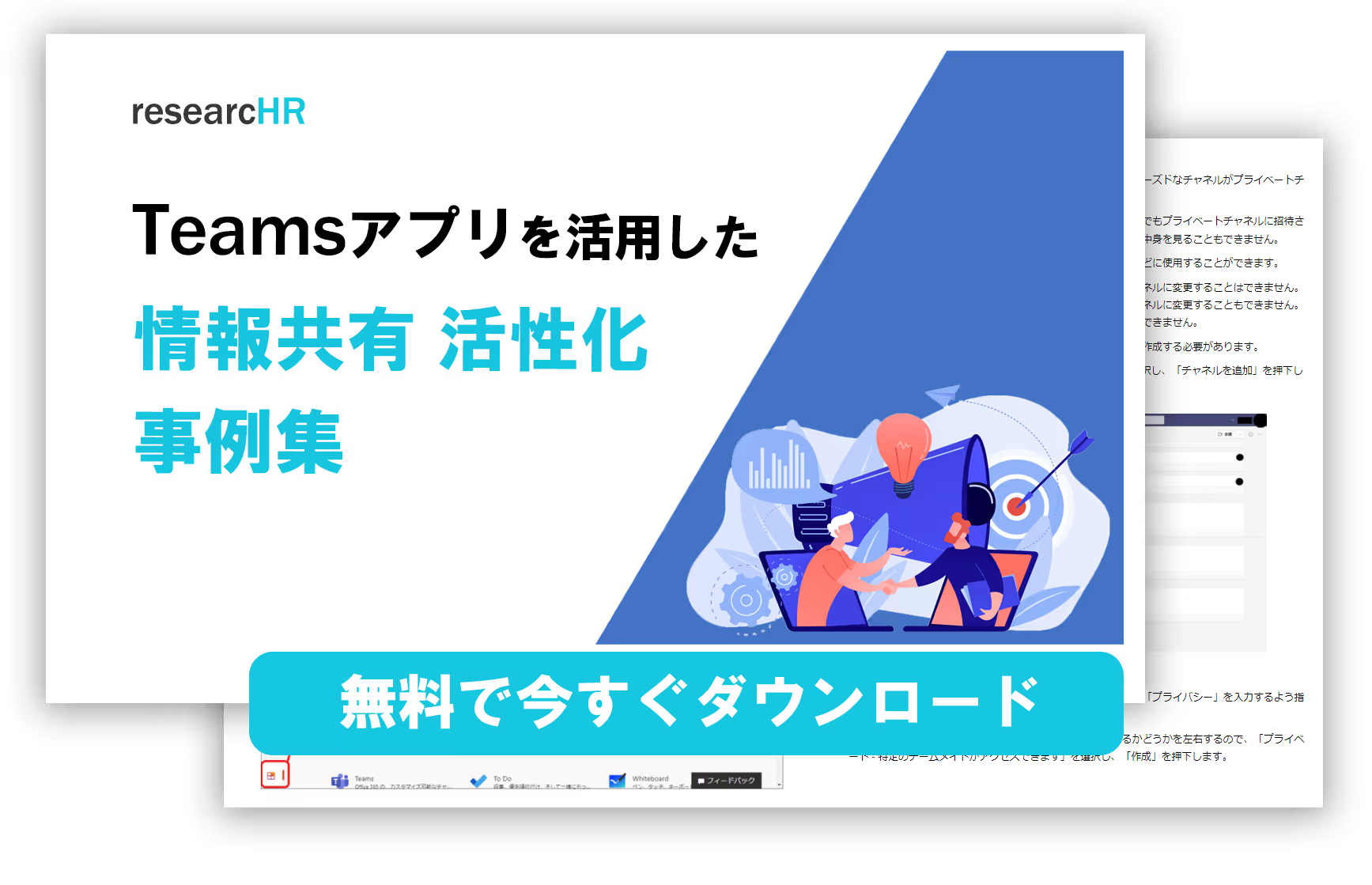
チャットメニューの右上にある参加者の追加アイコンを選択し、削除したいユーザーを選択すると「×」ボタンが表示されるので、これを選択するとチャットからユーザーを削除することができます。

また、自分自身がチャットから削除・退出したい場合は、チャットメニューのチャットタイトル部分右にある「その他のオプション」ボタン(3点リーダーボタン)を選択後に、退出を選択します。

チームからユーザーを削除するためには、チームにユーザーを追加する時と同様に自分自身がチームの所有者であることが必要になります。また、それに加えて削除対象ユーザーがチームメンバーであることも必要です。(削除対象ユーザーメンバーがチームの所有者の場合、チームから削除することができません。)
チーム一覧のチーム名に移動して、「その他のオプション」ボタンを選択した後に「チームを管理」を選択します。

チームメンバーリストから、削除するユーザーの名前の右端にある「×」ボタンを選択することでチームからユーザーを削除可能です。

また、自分自身がチーム所有者の場合は他のチーム所有者を削除することはできません。
他のチーム所有者を削除するには、最初にそのユーザーのロールを「所有者」 から 「メンバー」 に変更してから削除する必要があります。
※Teamsを活用したナレッジ共有・収集については下記の記事でも詳しく解説しています。
本記事はKBE(株)がresearcHR(リサーチャー)を提供する過程で蓄積された、現場の声やノウハウ・事例をもとに作成しております。
【Teamsに追加して使える】
社内ナレッジ共有支援サービス
researcHR(リサーチャー)
AI機能で「仕組み化・自動化」ー 伴走型の支援で設計・定着まで ー

✅ナレッジ共有、属人化の解消
✅社内問い合わせの効率化
✅新人・異動者のフォローアップ
にお困りの際はぜひご相談ください。
また、KBE(株)では、Teamsの運用・利活用コンサルティングを行っております。
企業やチームに最適のTeams運用方法を設計します。初回のご相談無料ですので、ぜひ一度お試しください。








KBE株式会社が、ナレッジ共有TeamsアプリresearcHRを提供する過程で蓄積された、様々な企業のTeamsアプリ活用事例をお伝えします。

KBE株式会社が、ナレッジ共有TeamsアプリresearcHRを提供する過程で蓄積された、様々な企業の「Teamsアプリを活用した日報/週報 運用事例やTIPS」をお伝えします。

KBE株式会社が、ナレッジ共有TeamsアプリresearcHRを提供する過程で蓄積された、様々な企業の「Teamsアプリを活用した新人オンボーディング事例やTIPS」をお伝えします。

KBE株式会社が、ナレッジ共有TeamsアプリresearcHRを提供する過程で蓄積された、様々な企業の「Teamsアプリを活用したMTG/1on1 代替事例やTIPS」をお伝えします。
KBE株式会社では、ナレッジ共有TeamsアプリresearcHRを提供しています。(Microsoft公式ソリューション、日経新聞に掲載)
その過程で蓄積された様々な企業のTeams/Slack運用事例をお伝えします。

researcHRは、Teamsに追加するだけで、
メンバーの「誰が・何を知っているか」を自動で収集し、
回答をAIが自動でポジティブ・ネガティブチェックすることで、自然なデータを算出。
さらに、算出されたデータから「要注視」ポイントをレポートでお渡しします。




“Lorem ipsum dolor sit amet, consectetur adipiscing elit. Suspendisse tincidunt sagittis eros. Quisque quis euismod lorem.”


KBE株式会社が、ナレッジ共有TeamsアプリresearcHRを提供する過程で蓄積された、様々な企業の「Teamsアプリを活用した日報/週報 運用事例やTIPS」をお伝えします。

KBE株式会社が、ナレッジ共有TeamsアプリresearcHRを提供する過程で蓄積された、様々な企業の「Teamsアプリを活用したコミュニケーションの課題解決事例やTIPS」をお伝えします。

KBE株式会社が、ナレッジ共有TeamsアプリresearcHRを提供する過程で蓄積された、様々な企業の「Teamsアプリを活用したMTG/1on1 削減事例やTIPS」をお伝えします。

KBE株式会社が提供する、researcHRの「コンディション 分析・レポート機能」の概要や、実際のケースを基にした分析レポートを資料としてお伝えします。

KBE株式会社が、ナレッジ共有TeamsアプリresearcHRを提供する過程で蓄積された、様々な企業の「Teamsアプリを活用したエンゲージメント可視化・向上の事例やTIPS」をお伝えします。

KBE株式会社が、ナレッジ共有TeamsアプリresearcHRを提供する過程で蓄積された、様々な企業の「Teamsアプリを活用した新人オンボーディング事例やTIPS」をお伝えします。

KBE株式会社が、ナレッジ共有TeamsアプリresearcHRを提供する過程で蓄積された、様々な企業の「Teamsアプリを活用した人事データ『収集』事例やTIPS」をお伝えします。

KBE株式会社が提供する、researcHRの「コンディション 分析・レポート機能」の概要や、実際のケースを基にした分析レポートを資料としてお伝えします。

KBE株式会社が、ナレッジ共有TeamsアプリresearcHRを提供する過程で蓄積された、様々な企業の「Teamsアプリを活用したノウフー(Know Who)の事例やTIPS」をお伝えします。

KBE株式会社が、ナレッジ共有TeamsアプリresearcHRを提供する過程で蓄積された、様々な企業の「Teamsアプリを活用したコンディション把握の事例やTIPS」をお伝えします。

KBE株式会社が、ナレッジ共有TeamsアプリresearcHRを提供する過程で蓄積された、様々な企業の「Teamsアプリを活用した休職・退職の検知事例やTIPS」をお伝えします。

KBE株式会社が提供する、researcHRの「コンディション 分析・レポート機能」の概要や、実際のケースを基にした分析レポートを資料としてお伝えします。

KBE株式会社では、ナレッジ共有TeamsアプリresearcHRを提供しています。
コンサルティングサービスでは、その過程で蓄積された様々な企業のTeams運用事例をお伝えします。

researcHR(リサーチャー)をはじめて知っていただく方に向けて、わかりやすく基本機能や活用シーンをご紹介します。

KBE株式会社が、ナレッジ共有TeamsアプリresearcHRを提供する過程で蓄積された、様々な企業の「Teamsアプリを活用した社内問い合わせの効率化事例やTIPS」をお伝えします。

KBE株式会社が、ナレッジ共有TeamsアプリresearcHRを提供する過程で蓄積された、様々な企業の「Teamsアプリを活用した情報共有の活性化事例やTIPS」をお伝えします。

KBE株式会社が、ナレッジ共有TeamsアプリresearcHRを提供する過程で蓄積された、様々な企業の「Teamsアプリを活用したナレッジ共有文化の定着化事例やTIPS」をお伝えします。

KBE株式会社が、ナレッジ共有TeamsアプリresearcHRを提供する過程で蓄積された、様々な企業の「デジタル・データを起点とした新しいナレッジマネジメント事例」をお伝えします。

KBE株式会社が、ナレッジ共有TeamsアプリresearcHRを提供する過程で蓄積された、様々な企業のTeams使用事例やTIPSをお伝えします。

KBE株式会社が、ナレッジ共有TeamsアプリresearcHRを提供する過程で蓄積された、様々な企業の「デジタル・データを起点とした新しいマネジメント事例」をお伝えします。

KBE株式会社が提供する、researcHRの「コンディション 分析・レポート機能」の概要や、実際のケースを基にした分析レポートを資料としてお伝えします。

KBE株式会社が、ナレッジ共有TeamsアプリresearcHRを提供する過程で蓄積された、様々な企業の「Slackを活用したマネジメント事例」をお伝えします。

KBE株式会社が、ナレッジ共有TeamsアプリresearcHRを提供する過程で蓄積された、様々な企業の「Teamsを活用したマネジメント事例」をお伝えします。

KBE株式会社が提供する、researcHRの「コンディション 分析・レポート機能」の概要や、実際のケースを基にした分析レポートを資料としてお伝えします。

KBE株式会社では、ナレッジ共有TeamsアプリresearcHRを提供しています。
コンサルティングサービスでは、その過程で蓄積された様々な企業のTeams運用事例をお伝えします。

researcHR(リサーチャー)をはじめて知っていただく方に向けて、わかりやすく基本機能や活用シーンをご紹介します。

researcHRをTeams/Slackに追加するだけで、AIがメンバーの状況を収集するため、業務の状況やナレッジが自動で蓄積されます。
既存のナレッジ共有ツールやシステムで、「ログインされない」「データ入力/更新されない」「検索・活用できない」といった悩みを抱える方は、ぜひお問い合わせください。


営業・提案資料を集約
提案作成を効率化・トップラインを向上
従業員数:5,000名以上

顧客やサプライヤーとのメール履歴を蓄積
技術ナレッジの探索を効率化
従業員数:5万名以上

メンター制度における日報として活用
退職防止やナレッジ作成の仕組み化を実現
従業員数:1万名以上

メール/電話での問い合わせ対応を置き換え
類似問い合わせを削減
従業員数:500名以上
✅ナレッジ共有、属人化の解消
✅社内問い合わせの効率化
✅新人・異動者のフォローアップ
にお困りの際はぜひご相談ください。

researcHRをTeams/Slackに追加するだけで、AIがメンバーの状況を収集するため、業務の状況やナレッジが自動で蓄積されます。
既存のナレッジ共有ツールやシステムで、「ログインされない」「データ入力/更新されない」「検索・活用できない」といった悩みを抱える方は、ぜひお問い合わせください。

※KBE株式会社が、ナレッジ共有TeamsアプリresearcHRを提供する過程で蓄積された、
様々な企業のTeams/Slack運用事例をお伝えします。